Как удалить водяной знак Dreamstime с изображения
Dreamstime — это веб-сайт стоковой фотографии, на котором клиенты могут покупать и использовать широкий спектр отличных фотографий, графики и фильмов для различных целей. Эти изображения обычно используются для коммерческих, редакционных или личных проектов, таких как дизайн веб-сайтов, реклама, презентации и т. д. Чтобы защитить изображения Dreamstime от несанкционированного использования, этот веб-сайт содержит водяной знак на изображении во время предварительного просмотра и загрузки. Итак, если вы хотите использовать изображения Dreamstime без водяных знаков, вам придется их стереть. Именно поэтому мы поговорим в этой статье: 3 способа удалить водяной знак с изображений Dreamstime.
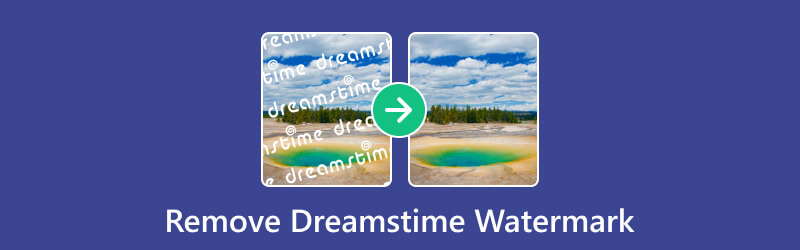
Примечание:
Всегда проверяйте и соблюдайте условия использования и лицензионные соглашения Dreamstime, чтобы гарантировать правильное и законное использование изображений.
- СПИСОК РУКОВОДСТВ
- Часть 1. Лучший способ удалить водяной знак Dreamstime онлайн [бесплатно]
- Часть 2. Как удалить водяной знак Dreamstime в Photoshop
- Часть 3. Удаление водяного знака Dreamstime с помощью кредитного пакета/подписки
- Часть 4. Часто задаваемые вопросы по удалению водяного знака Dreamstime
Часть 1. Лучший способ удалить водяной знак Dreamstime онлайн [бесплатно]
С ArkThinker Бесплатное онлайн-удаление водяных знаков, вы можете легко удалить водяные знаки со своих фотографий Dreamstime, не жертвуя их безупречным качеством. Это решение гарантирует восстановление исходного изображения после удаления водяных знаков за счет использования передовой технологии искусственного интеллекта. С помощью ArkThinker Free Watermark Remover Online вы можете легко удалить водяные знаки с изображений Dreamstime, а также с брендов, предметов, людей, сообщений, подписей, смайликов, штампов, дат и многого другого с ваших фотографий. Благодаря непревзойденной универсальности и сохранению качества изображения усовершенствуйте свои возможности редактирования изображений Dreamstime.
Открой ArkThinker Бесплатное онлайн-удаление водяных знаков браузер на вашем компьютере или мобильном устройстве. Нажмите кнопку Добавить файл для конвертации Кнопка, чтобы открыть окно загрузки. Затем загрузите изображение Dreamstime с водяным знаком в эту программу.
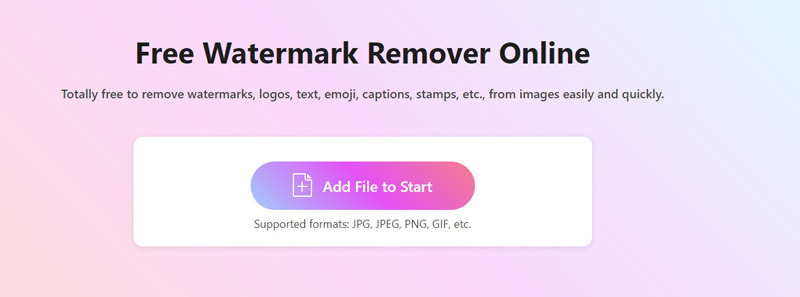
Чтобы удалить водяной знак Dreamstime, выберите значок Щетка инструмент, перетащите курсор на область, покрытую водяным знаком, а затем нажмите кнопку Удалять кнопка. Продолжайте проходить этапы, пока все водяные знаки не исчезнут.
Чтобы сохранить исходную высококачественную фотографию Dreamstime без водяного знака, нажмите кнопку «Загрузить».
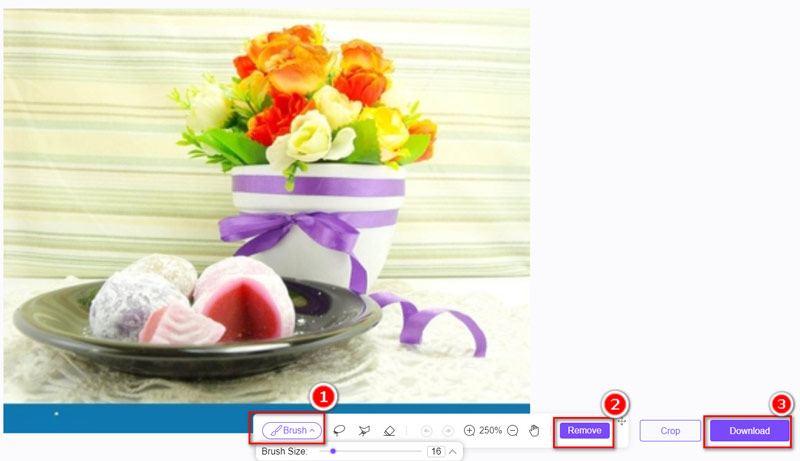
С помощью этой совершенно бесплатной программы вы сможете сохранить исходное качество своей фотографии Dreamstime онлайн без каких-либо потерь.
Часть 2. Как удалить водяной знак Dreamstime в Photoshop
Для графических дизайнеров, фотографов и всех, кто работает с изображениями, знающих, как удалить текстовый водяной знак Dreamstime с изображения в фотошоп это полезная и распространенная способность. В Photoshop есть несколько инструментов, помогающих удалить нежелательные текстовые элементы, такие как водяные знаки и подписи, среди других текстовых элементов. Один из основных подходов — использование инструмента Clone Stamp Tool, мощного инструмента, который позволяет пользователям клонировать пиксели из одной части изображения и безупречно закрашивать текст.
Откройте Photoshop и выберите изображение с текстовым водяным знаком Dreamstime, которое вы хотите стереть.
Выберите Штамп инструмент на панели инструментов слева. Чтобы установить точку выборки, щелкните в любом месте рядом с текстом, удерживая клавишу Alt.
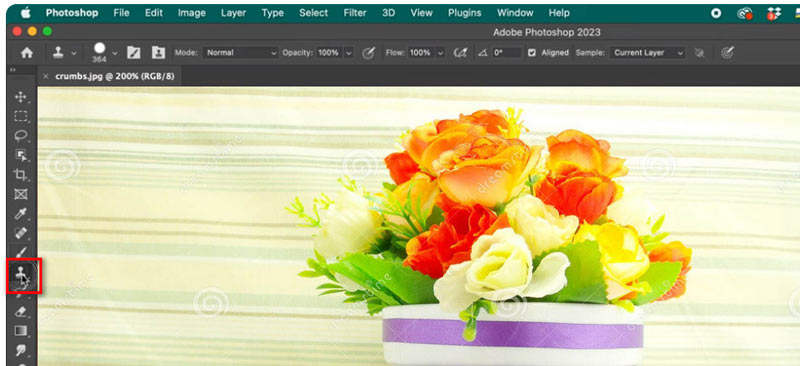
Отпустите клавишу Alt и используйте инструмент «Штамп», чтобы аккуратно закрасить текст водяного знака Dreamstime. Чтобы покрыть текст, копируются пиксели из выбранной области.
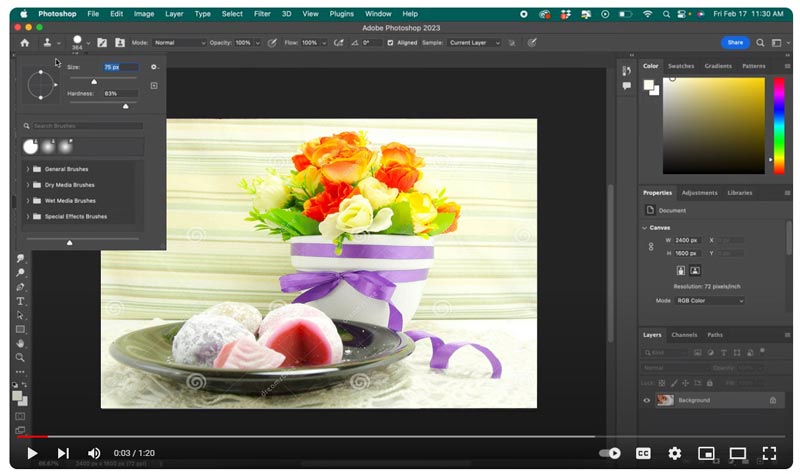
Изучите изображение, уменьшив масштаб. При необходимости внесите изменения, отменив и настроив клонированные разделы.
Просто сохраните изображение Dreamstime без водяного знака, если вас это устраивает.
Имейте в виду, что это элементарная техника; для получения лучших результатов вам, возможно, придется поэкспериментировать с другими инструментами, такими как Лечебная кисть или Заливка с учетом содержимого для более сложных изображений. Чтобы сохранить исходное изображение, всегда сохраняйте свою работу под другим именем. Photoshop — это программа для удаления текстовых водяных знаков избавление от водяных знаков от Alamy, Shutterstock и других фотоплатформах.
Часть 3. Удаление водяного знака Dreamstime с помощью кредитного пакета/подписки
Чтобы удалить водяной знак с ваших любимых фотографий, просто загрузите их с Dreamstime, купив ежемесячное членство или пакет кредитов.
Пакеты кредитов рекомендуются только в том случае, если вам время от времени требуются фотографии. Убедитесь, что в приобретенном вами кредитном пакете достаточно кредитов, чтобы вы могли загрузить нужное изображение. Не все фотографии имеют одинаковую цену; это зависит от требуемого размера, а также популярности изображения. Предположим, вам требуется расширенная лицензия или альтернативный формат изображений в дополнение к стандартному JPG (некоторые изображения также доступны в формате RAW, а к некоторым иллюстрациям также прилагается векторный файл). В этом случае стоимость также увеличится.
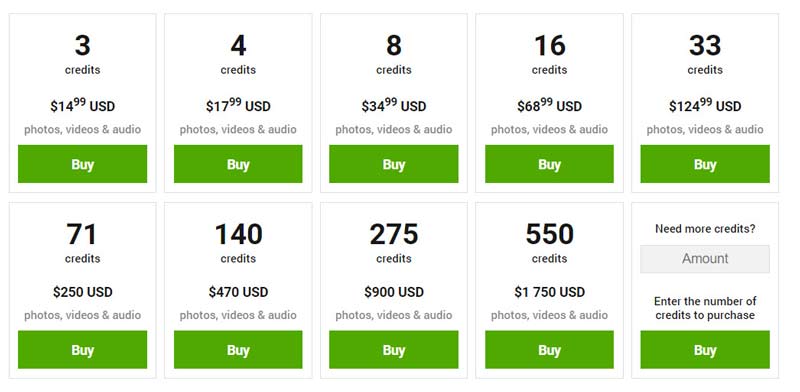
Хотя они позволят вам получить доступ к любому размеру и формату желаемого изображения, подписка в основном рекомендуется для более постоянных потребителей. Они также значительно снизят стоимость одного изображения. Какое минимальное количество фотографий необходимо, чтобы стать постоянным покупателем? Подписка доступна всего за пять загрузок изображений в месяц.
Выберите решение, которое наилучшим образом соответствует вашим требованиям.
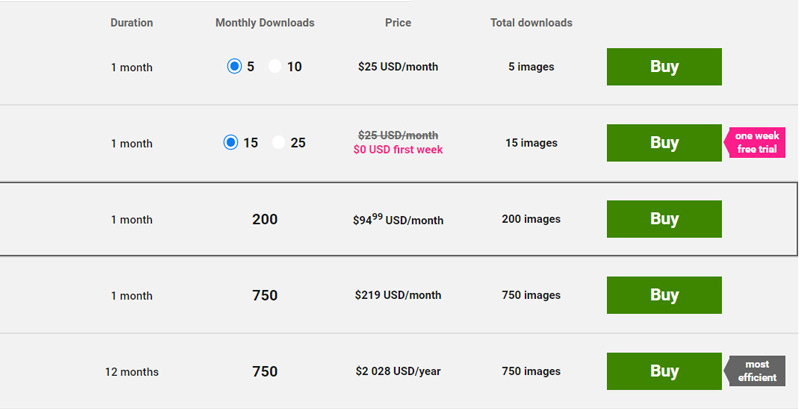
Часть 4. Часто задаваемые вопросы по удалению водяного знака Dreamstime
Изображения Dreamstime бесплатны?
Dreamstime — это веб-сайт, на котором представлены как бесплатные, так и платные стоковые фотографии. Пользователи могут бесплатно загружать и использовать различные бесплатные фотографии из своей коллекции. Однако не все изображения на Dreamstime бесплатны.
Можно ли удалить цифровой водяной знак?
Поскольку удаление цифрового водяного знака с изображения влечет за собой вмешательство в защищенную информацию, оно обычно считается неэтичным и даже может быть противозаконным. Водяные знаки — это распространенный инструмент, используемый поставщиками контента для защиты своей интеллектуальной собственности и предотвращения незаконного использования или распространения.
Как скачать бесплатные картинки с Dreamstime?
Dreamstime предлагает бесплатную загрузку изображений за три простых шага:
1. Посетите Dreamstime.com, веб-сайт Dreamstime.
2. Чтобы найти нужное изображение, воспользуйтесь строкой поиска. В результатах поиска найдите фильтр или опцию, позволяющую показывать только бесплатные фотографии.
3. Нажмите на понравившееся бесплатное изображение, чтобы просмотреть дополнительную информацию о нем. Чтобы загрузить изображение на свое устройство, найдите кнопку с надписью «СКАЧАТЬ ПРЕДВАРИТЕЛЬНЫЙ ПРОСМОТР» и нажмите на нее. Однако на фотографиях, загруженных бесплатно Dreamstime, есть водяной знак.
Заключение
Водяной знак Dreamstime можно удалить несколькими различными способами. На фотографиях не будет водяных знаков, если пользователь приобретет кредитный пакет Dreamstime или подпишется. Пользователь также может выбрать инструмент удаления водяных знаков Dreamstime Photoshop и ArkThinker Бесплатное онлайн-удаление водяных знаков чтобы удалить водяной знак текста или изображения. Выберите самый простой способ начать удаление водяного знака Dreamstime прямо сейчас.
Что вы думаете об этом посте. Нажмите, чтобы оценить этот пост.
Отличный
Рейтинг: 4.9 / 5 (на основе 361 голоса)
Найдите больше решений
Удалить водяной знак TikTok на iPhone, Android и компьютере 3 средства для удаления водяных знаков Shutterstock, которые помогут избавиться от водяных знаков Способы добавления водяного знака в GIF и удаления водяного знака в GIF Обрезать видео без водяных знаков: простые методы Полное руководство по удалению водяного знака Wondershare Filmora Как добавить водяной знак к видео на разных устройствах 2024 г.Соответствующие статьи
- Редактировать изображение
- Как редактировать и обрезать анимированные GIF-файлы: 4 эффективных способа
- 10 конвертеров GIF для преобразования изображений/видео в GIF-файлы
- Лучшие инструменты для редактирования GIF, подходящие для любых компьютеров и устройств
- Как сделать GIF из изображений на рабочем столе и мобильном телефоне
- Быстрые шаги по добавлению текста в GIF с помощью инструментов создания подписей
- Добавьте музыку в GIF: включите музыку в свой GIF после конвертации
- GIF Resizer: идеальные инструменты для изменения размера анимированного GIF
- [6 инструментов] Как настроить смену цикла GIF и воспроизводить его вечно
- GIF Cutter: как вырезать GIF простыми и быстрыми методами
- Как удалить водяной знак Alamy с изображений (100% работает)



